在復仇者聯盟3 上映後,不管有沒有看過該電影,在各個社群塗鴉紛紛出現照片分散效果的照片。本篇將告訴大家如果快速的製作出讓物品部分有著要消失,正在分散的修圖效果。

如何快速製作復仇者聯盟照片分散效果
小編本身尚未看過復仇者聯盟,但是幾乎天天被這種物件分散的照片洗版,相信也有不少人想知道該如何製作出這樣的效果。透過手機 App 就可以輕鬆且快速的完成囉!
Step1. 首先前往下載修圖 App(點此下載)
並且注意,本篇所使用的 App 僅限 iOS 10 以上才可使用。透過 App Store 搜尋「PicsArt」App就可以輕鬆完成圖片分散效果囉!
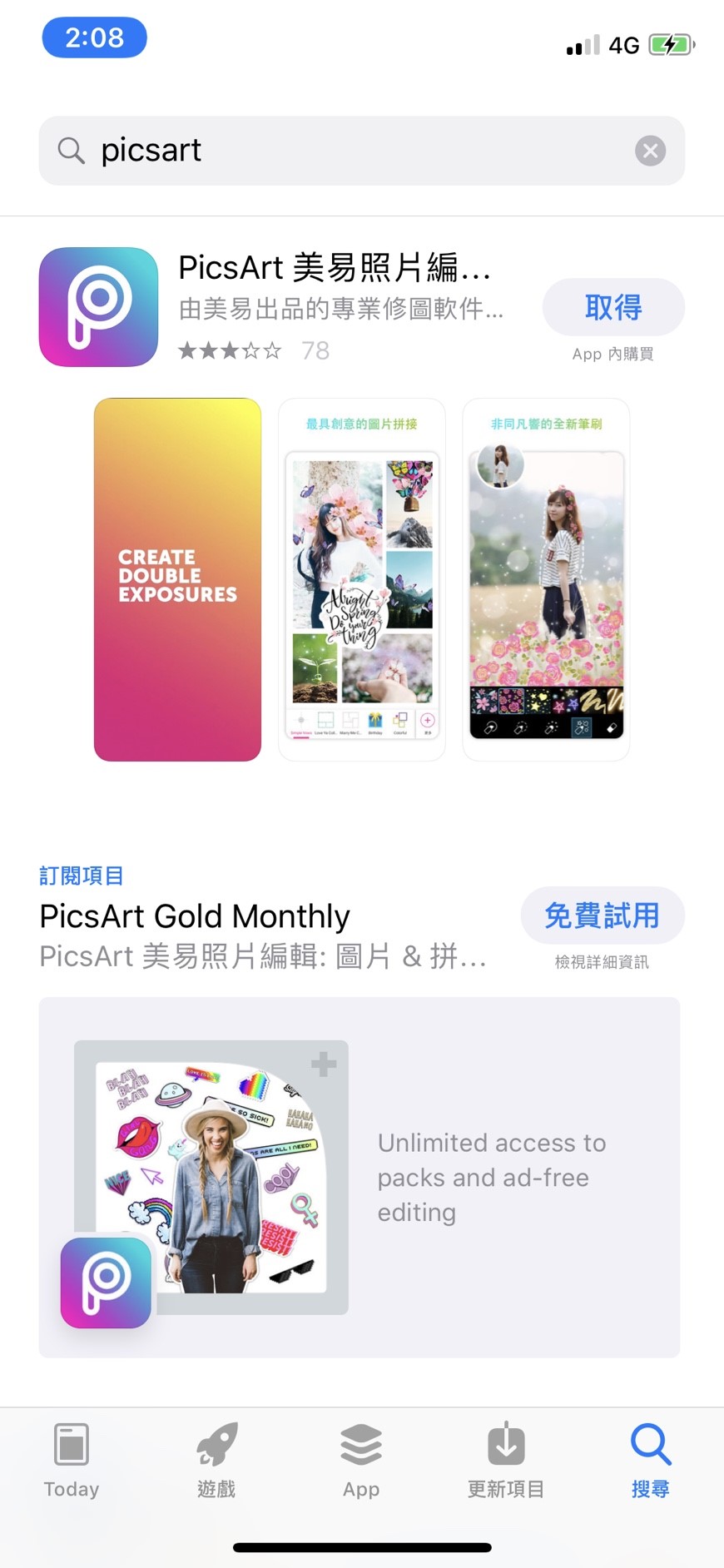
Step2. 開啟 App 並登入
App 提供了Facebook 快速登入的選項,但如果對近期 Facebook 隱私事件有疑慮的朋友,也可以透過自己的信箱創建帳號。
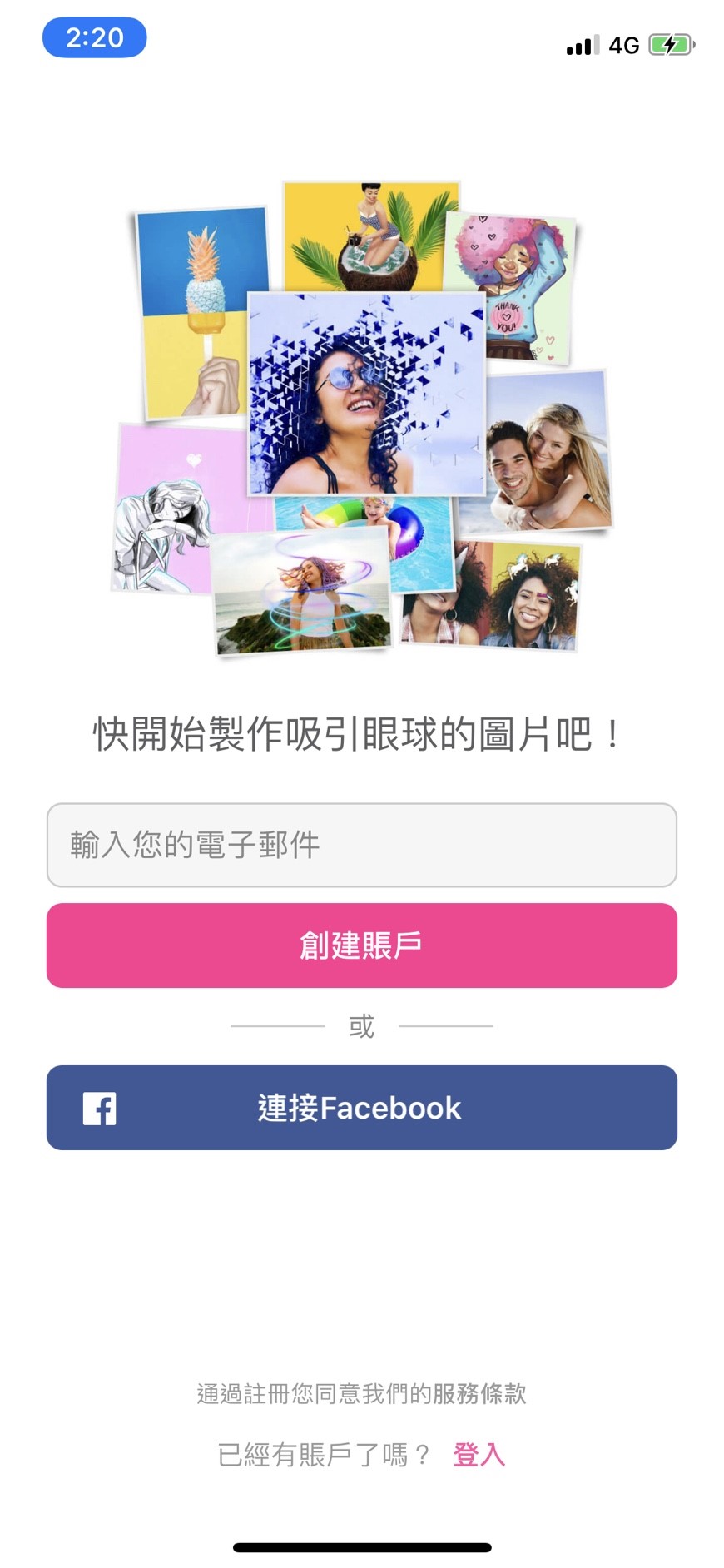
Step3. 成功登入並進入 App,點選底下的「+」進行修圖
此時會彈跳出四個編輯選項,在此我們點擊最左「編輯」的圖示。
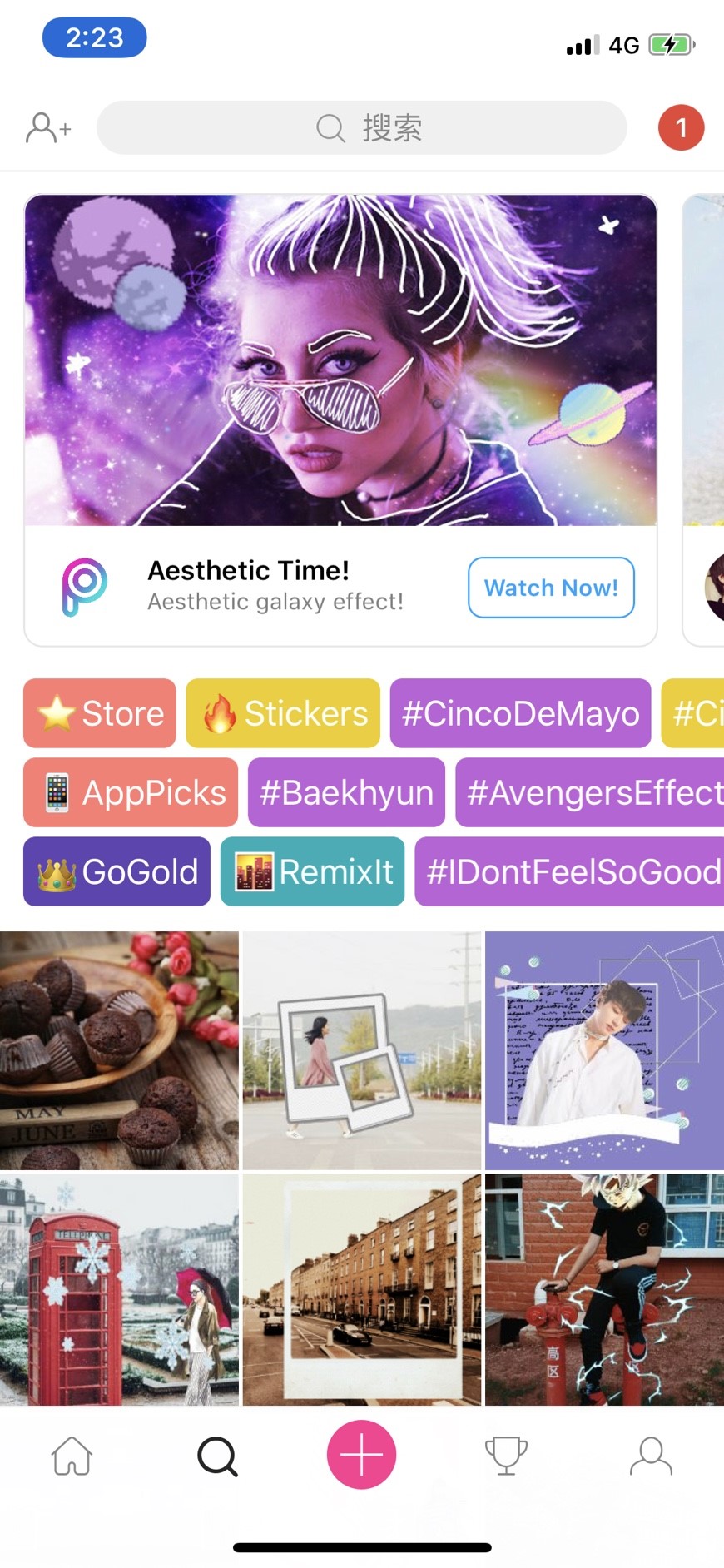
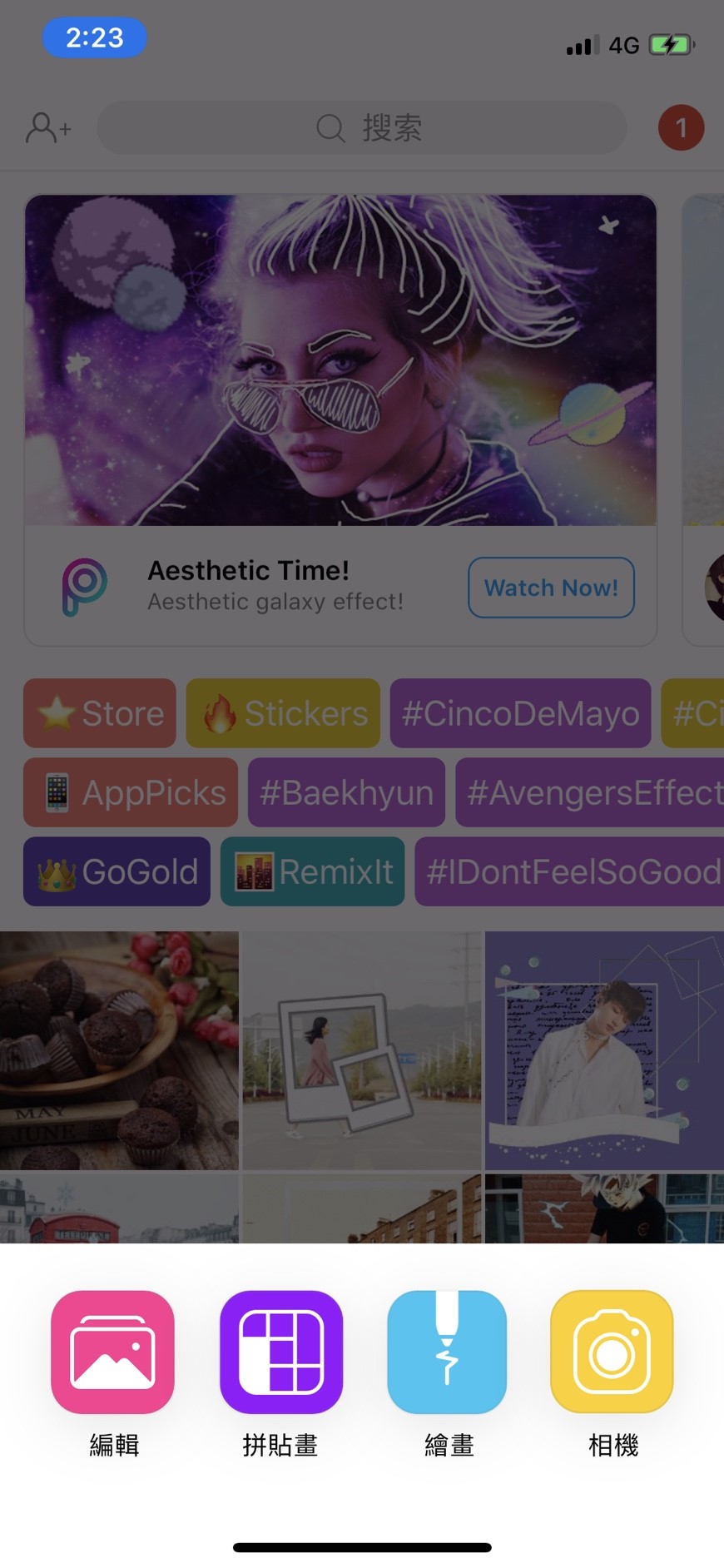
Step4. 從圖庫中挑選想要製作復仇者聯盟圖片分散效果的圖片
上方亦有提供免費的圖像,或是可以透過 App 內建相機做拍攝。
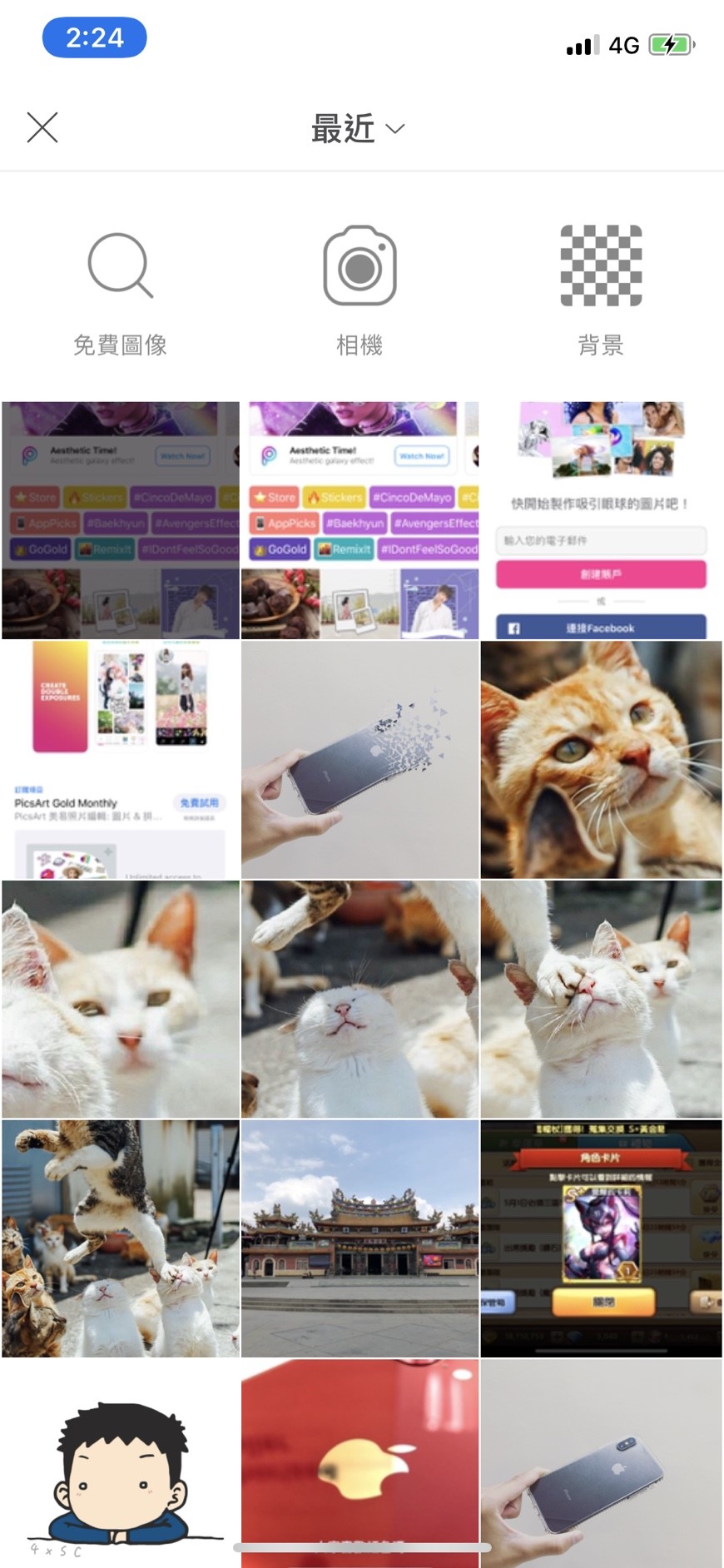
Step5. 來到照片編輯的畫面,最底下是滿滿的編輯工具,點選左二「工具」並選擇「分散」
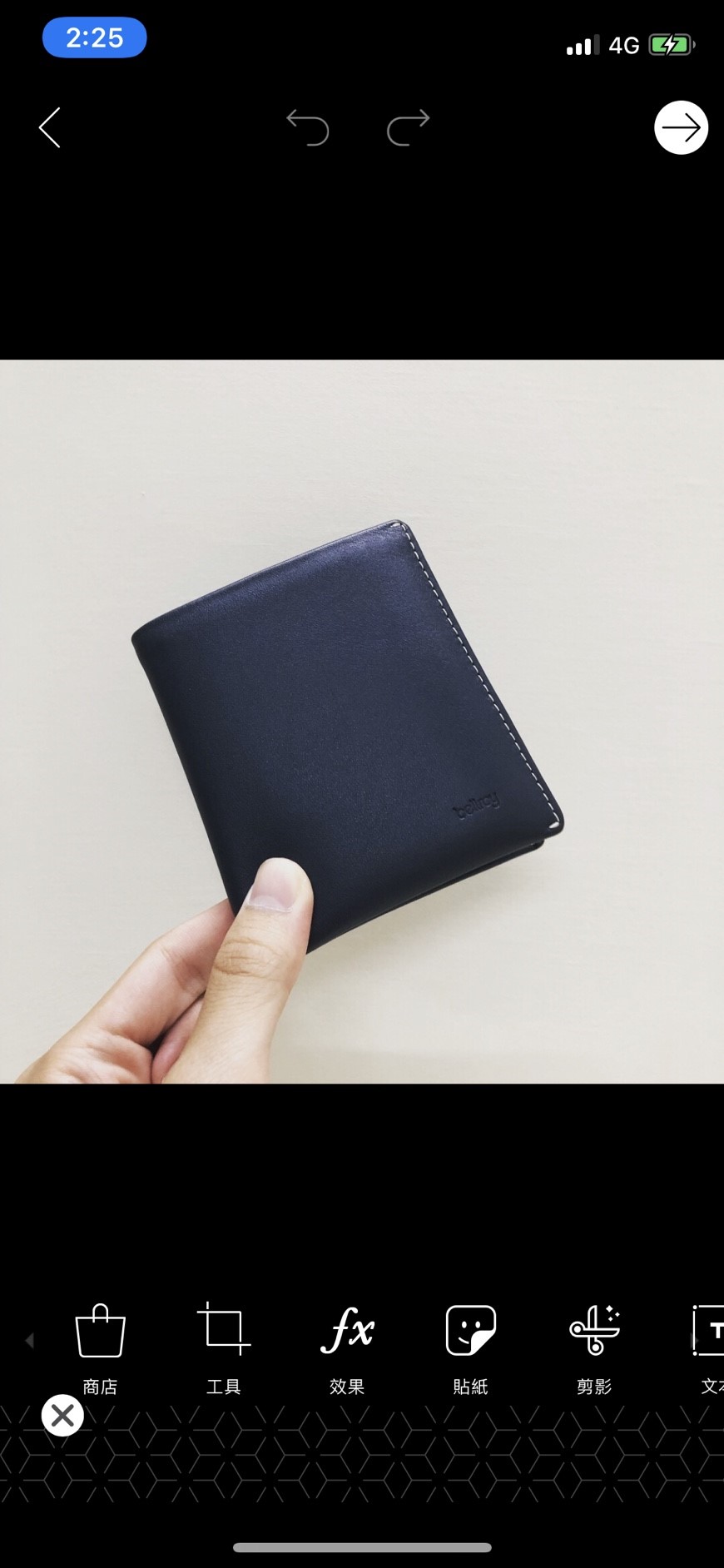
Step6. 此時只需要對著照片中想要分散的區塊上色即可
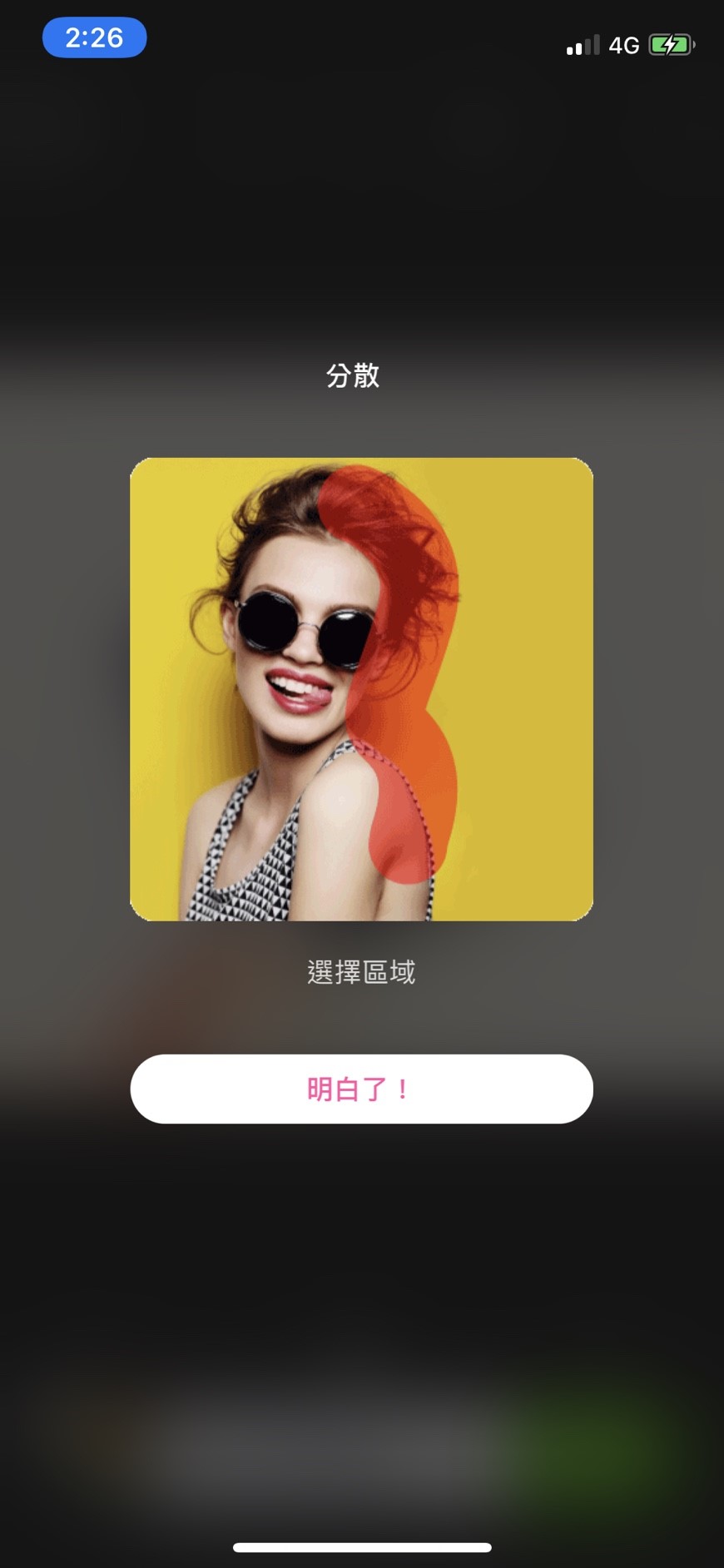
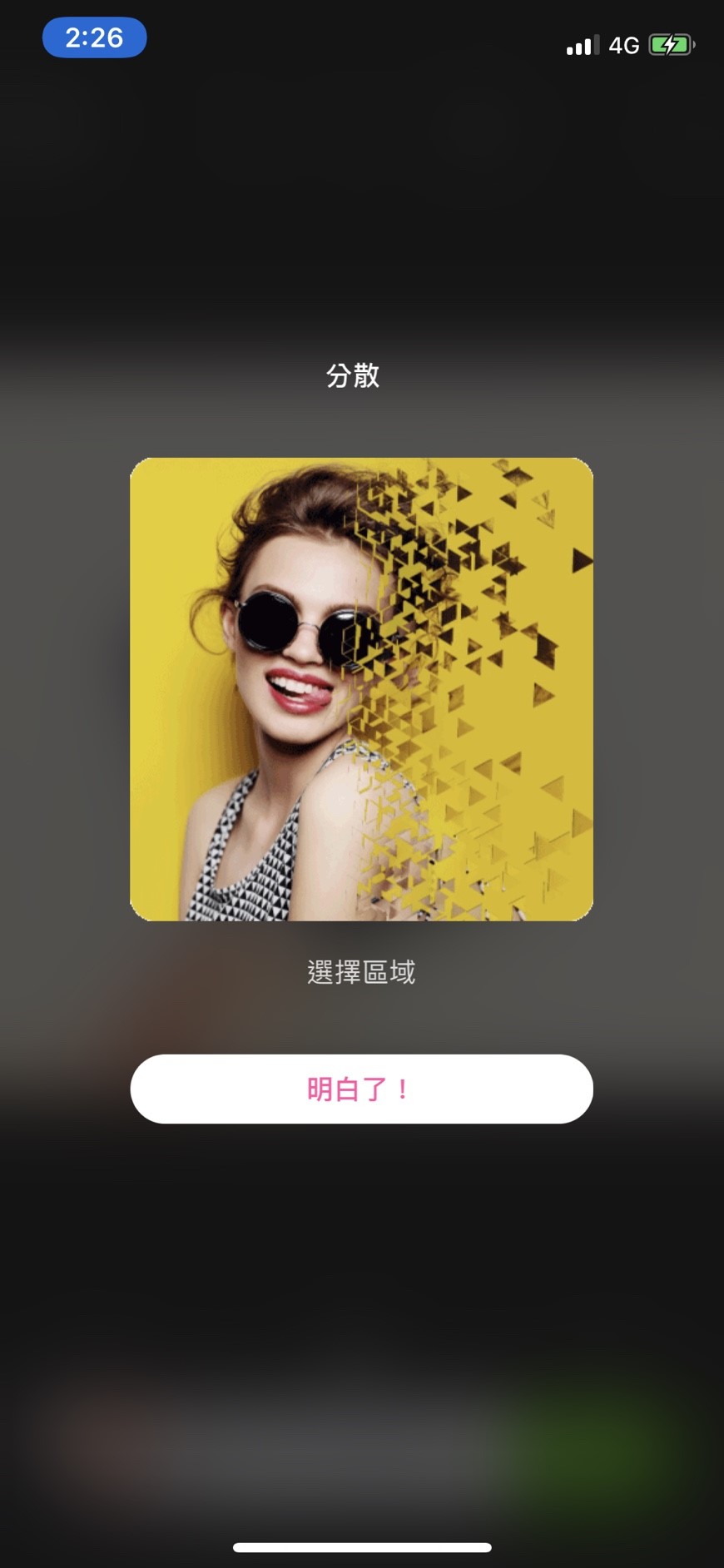
如果覺得不好上色,可以雙指放大圖片可以刷的比較仔細。上色完成後點擊右上角「箭頭圖示」
Step7. 完成復仇者聯盟照片分散效果
馬上就可以完成圖片分散效果的修圖。覺得沒問題就可以點擊又上的「應用」,會回到原本的圖片編輯畫面,可以替自己的照片加其他的效果,或是繼續點擊右上的「箭頭」保存圖片或分享。
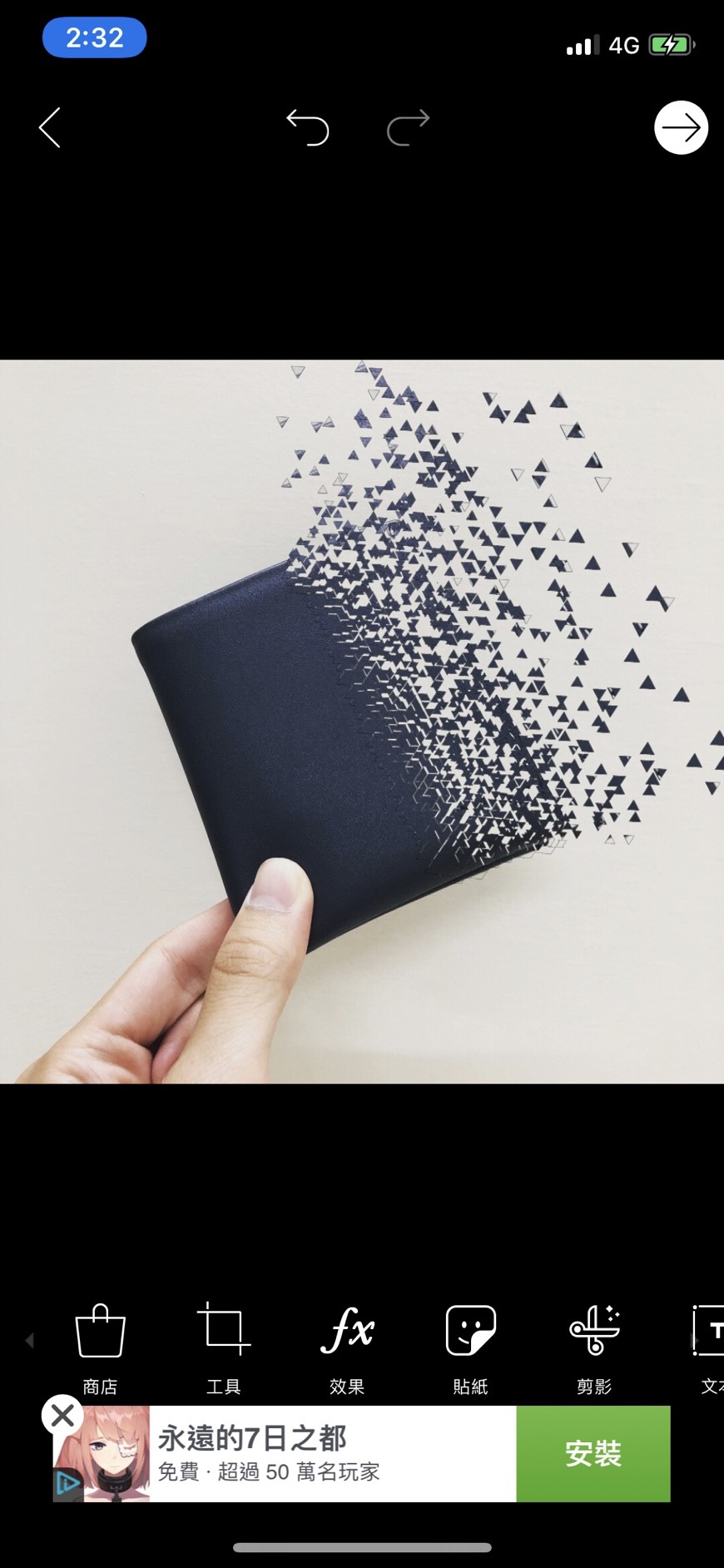
底下的「拉伸」數值可以修改分散的小小方塊飛出的程度。
透過「尺寸」,可以修改分散的小小方塊大小;透過「方向」,可以修改小方塊飛出的方向。

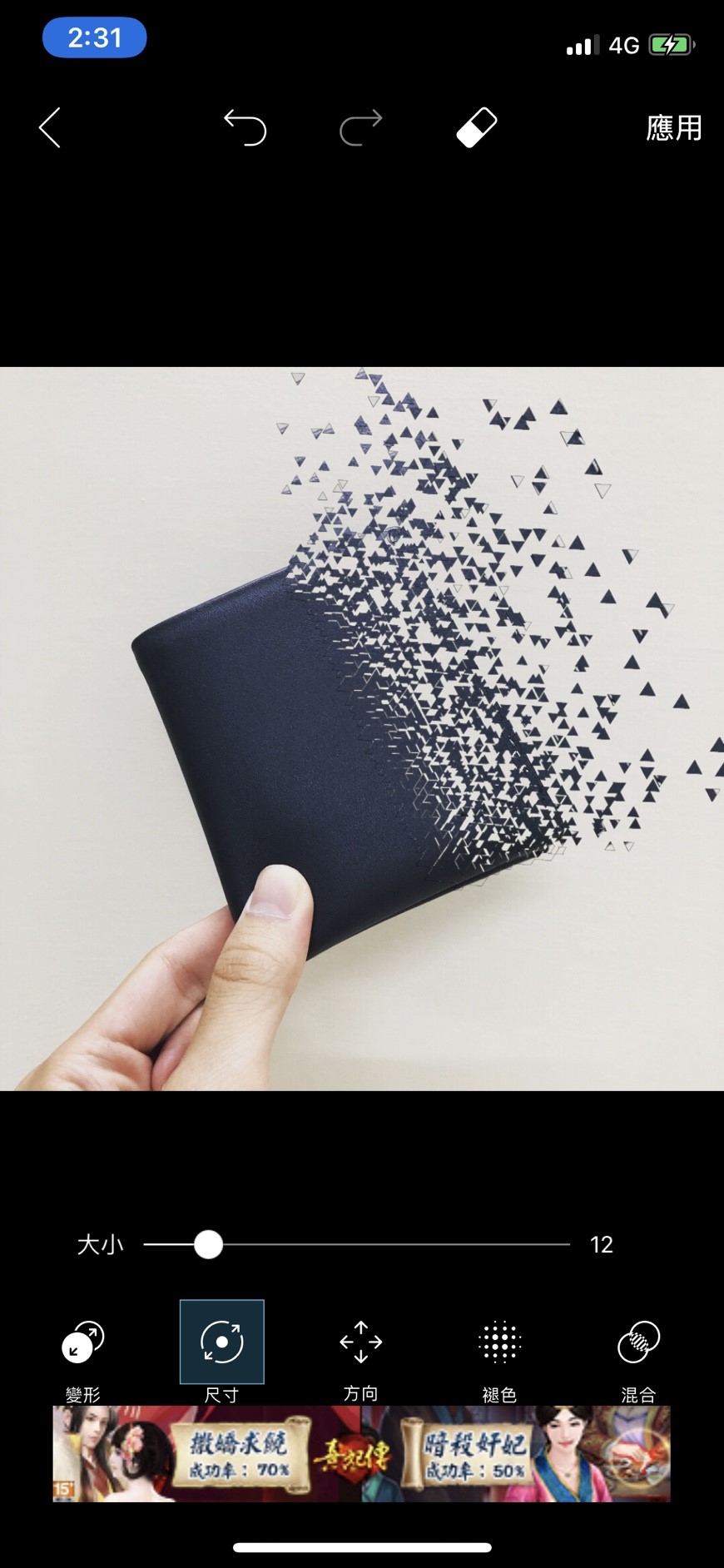
調整一個最令自己滿意的效果吧!
Step8. 保存或分享完成復仇者聯盟照片分散效果
可以將完成的圖片分享至 PicsArt 上的社群,或者也可以將完成品保存。
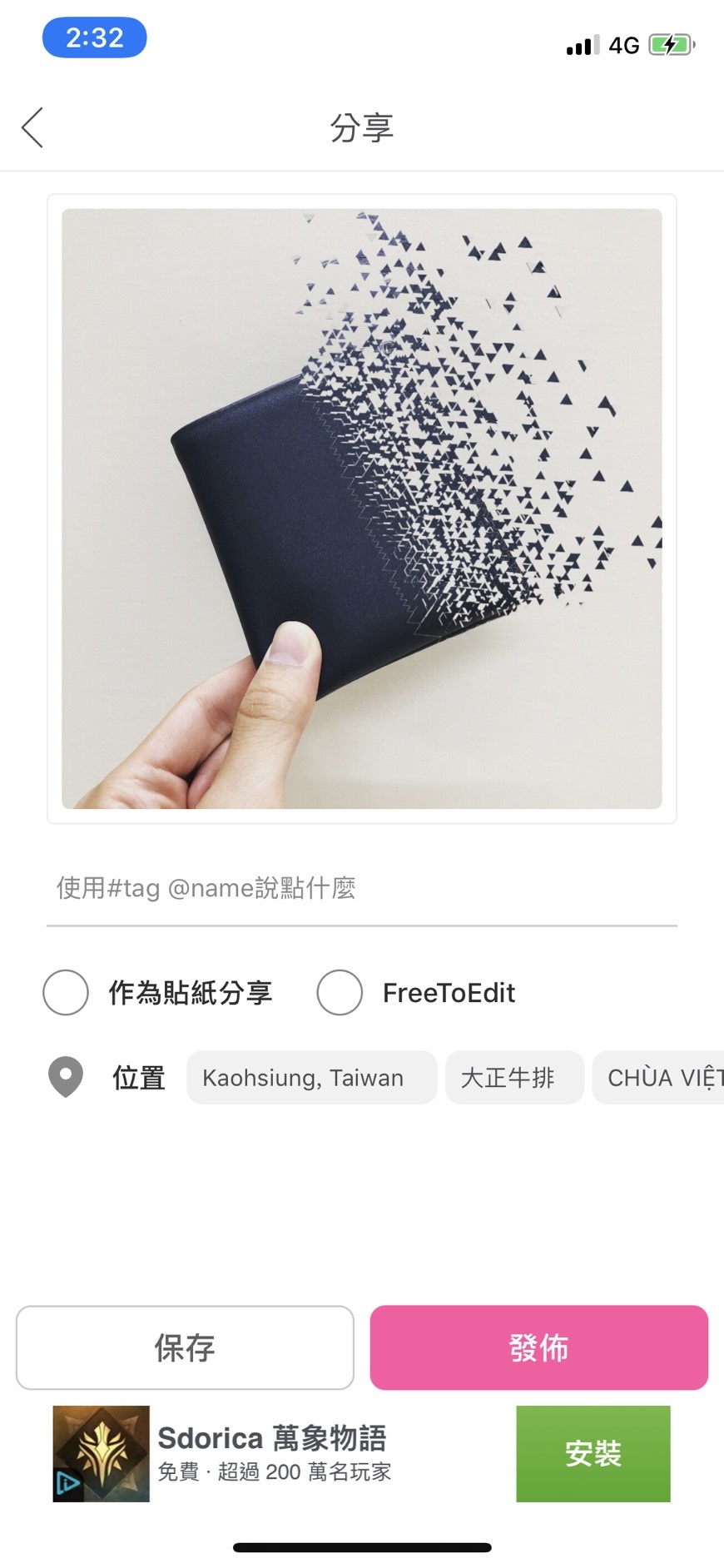
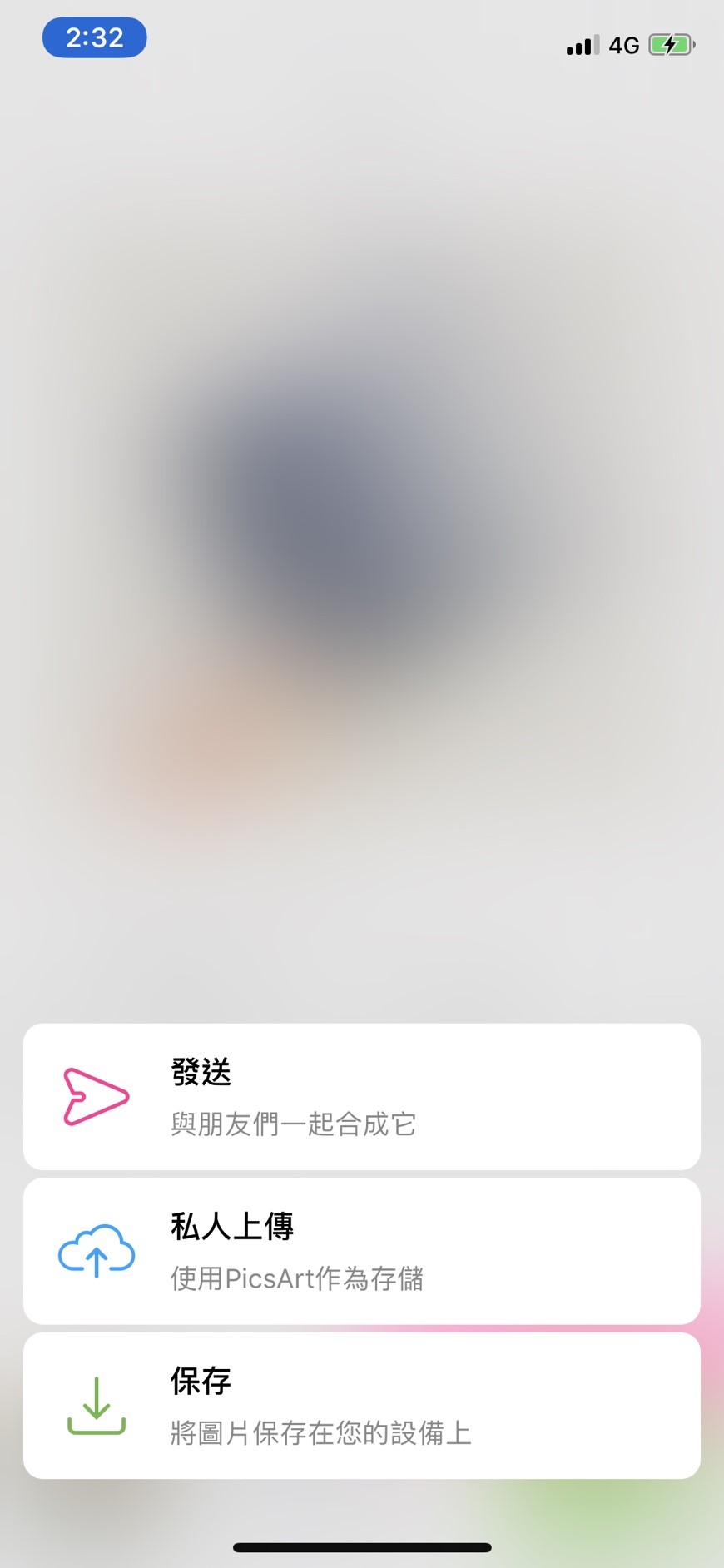
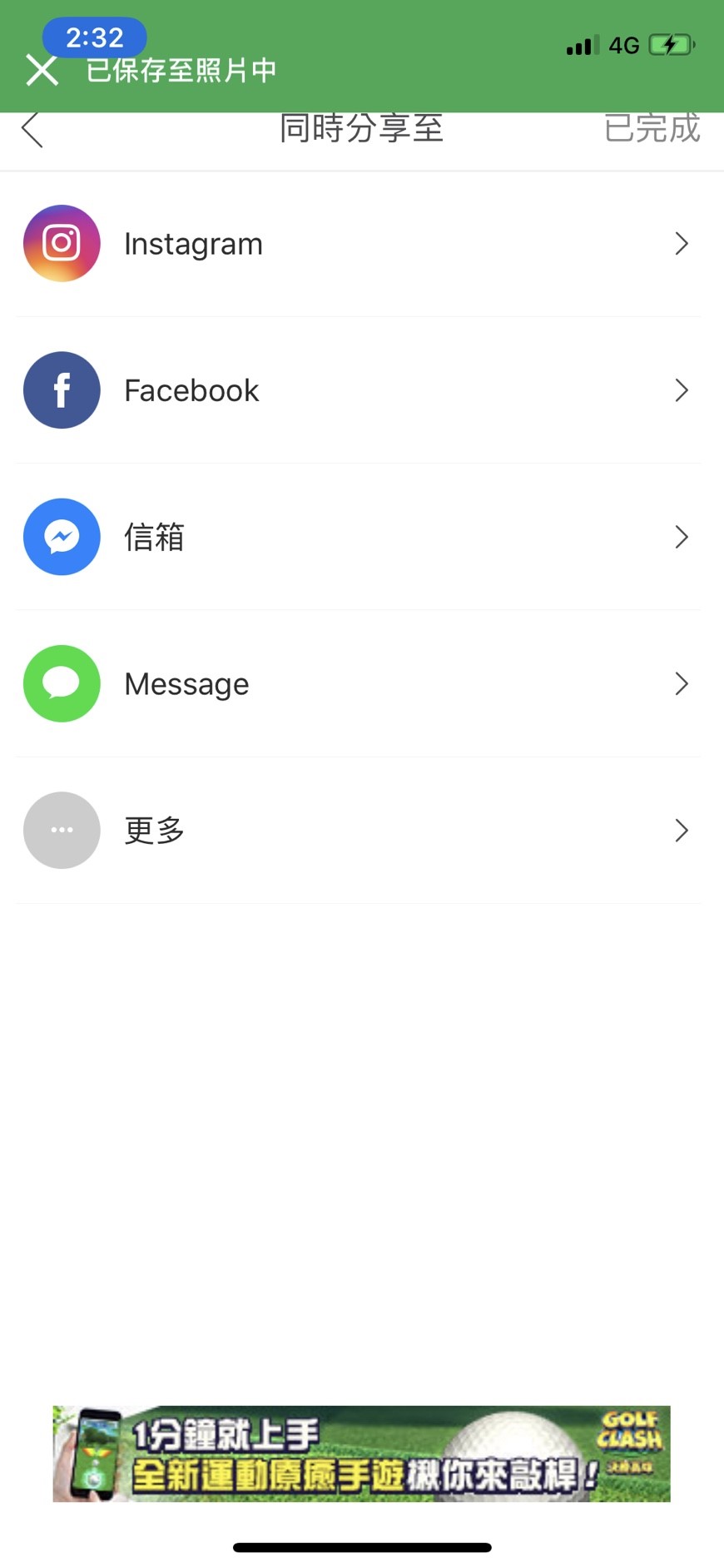
成果圖:
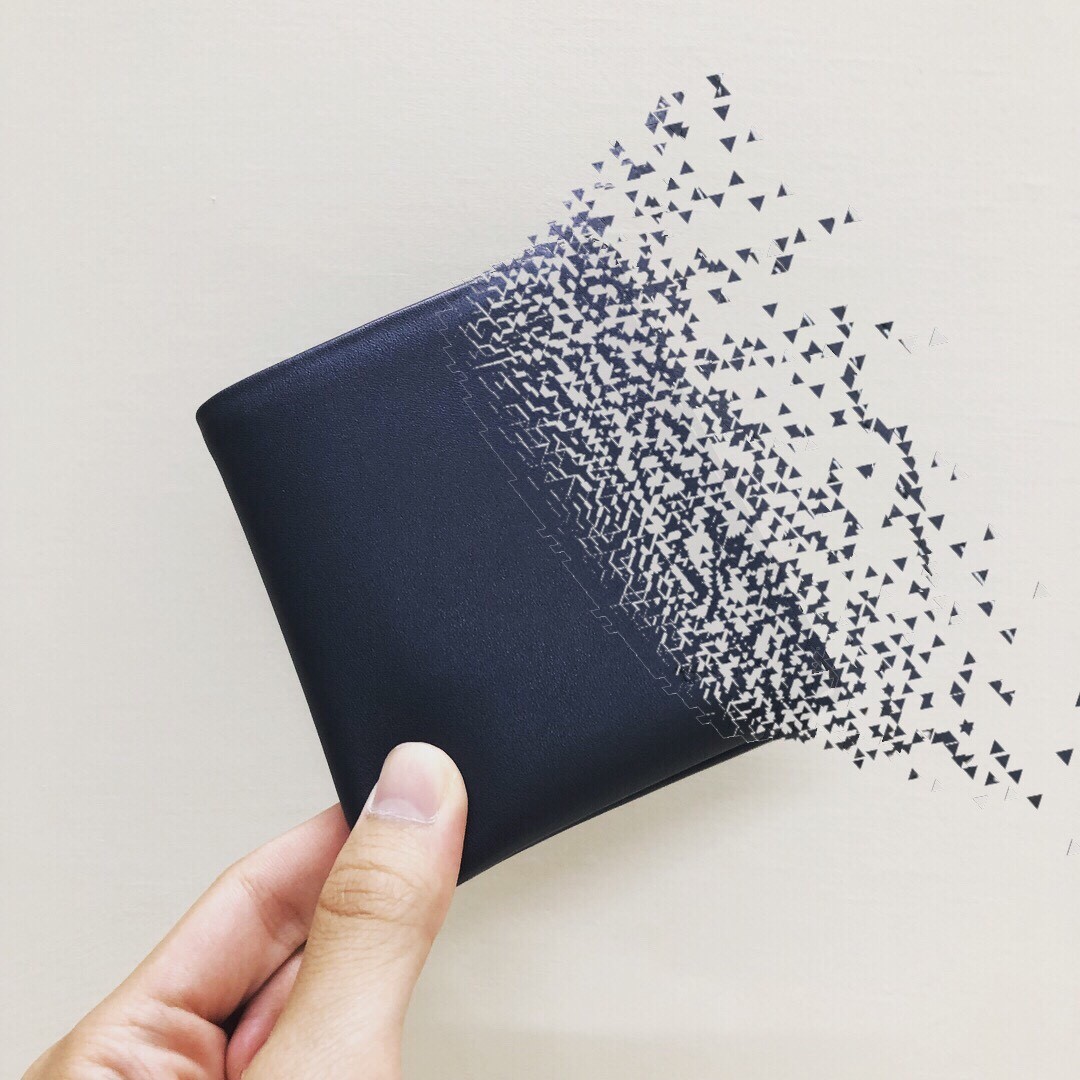
復仇者聯盟照片分散效果 App 下載
趕緊製作屬於自己的圖片分散效果吧!前往 App Store 點此下載
後記
使用上非常上手,且除了分散的效果之外還有其他常用的工具,如裁剪圖片、調整大小、邊框、遮罩。
可惜此款 App 有相當多的彈跳廣告,各位千萬不要誤點付費了!幾乎所有的蓋版廣告關閉按鈕都在左上角或右上角,或是仔細查看「跳過」的字樣。